Настройка захвата лица
После создания персонажа в игре можно настроить функцию захвата лица через подключение по Wi-Fi.
- Нажмите кнопку «Настроить захват лица» на центральной верхней панели инструментов
- В появившемся окне проверьте подключение к Wi-Fi – устройство, которое вы хотите использовать для захвата, должно быть подключено к той же сети, что и ваш ПК
- Нажмите «Далее» – появится окно с QR-кодом
- Отсканируйте его, чтобы установить приложение Live Link Face
- Функция Facial Capture пока доступна только на iPhone
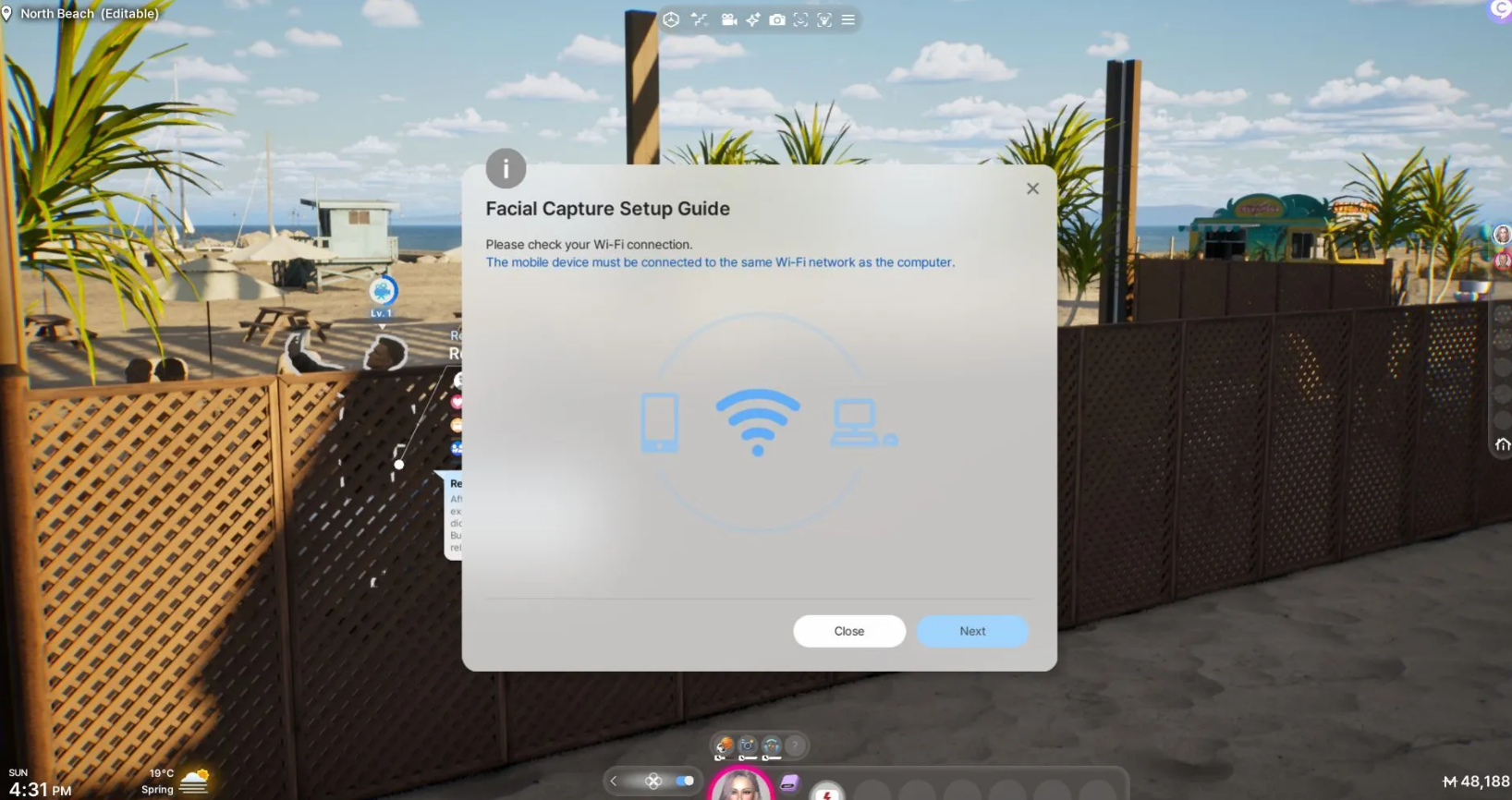
После установки приложения выберите функцию Live Link, игнорируя MetaHuman Animator
Настройка приложения Live Link Face
- Предоставьте приложению разрешение на использование камеры и микрофона
- В приложении нажмите «Настройки» в верхнме левом углу
- В разделе «Потоковая передача» выберите Live Link → Add Target
- Введите IP-адрес вашего ПК, но номер порта оставьте без изменений
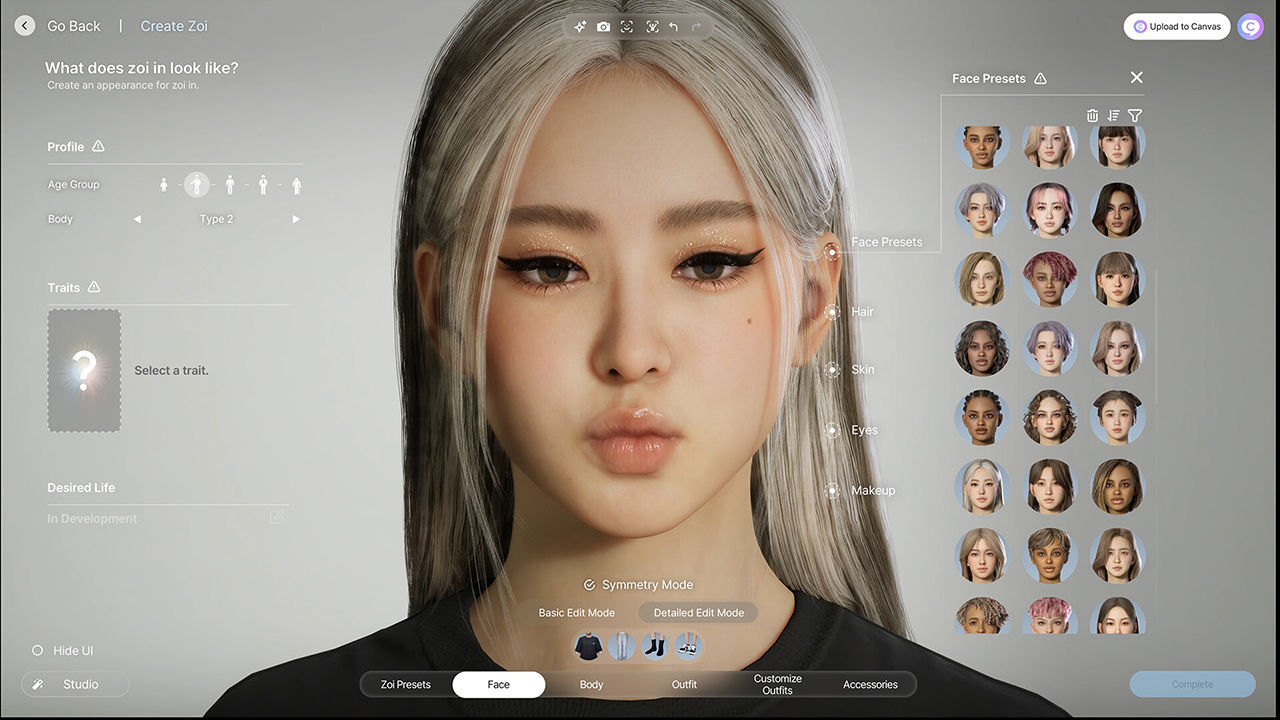
Совет: В меню настроек InZoi можно посмотреть текущий IP-адрес ПК – не нужно использовать сторонние программы.
Если iPhone запросит разрешение на поиск устройств в локальной сети, разрешите это. Выйдите из меню настроек в приложении, иначе InZoi не обнаружит устройство.
Подключение устройства к InZoi
- В InZoi нажмите «Далее», пока не дойдете до экрана «Выберите устройство для подключения»
- Выберите устройство, которое только что настроили. Оно может называться просто Iphone или по имени, если его переименовывали
- После подключения увеличьте масштаб лица Zoi в игре – теперь персонаж будет реагировать на ваши реальные выражения лица
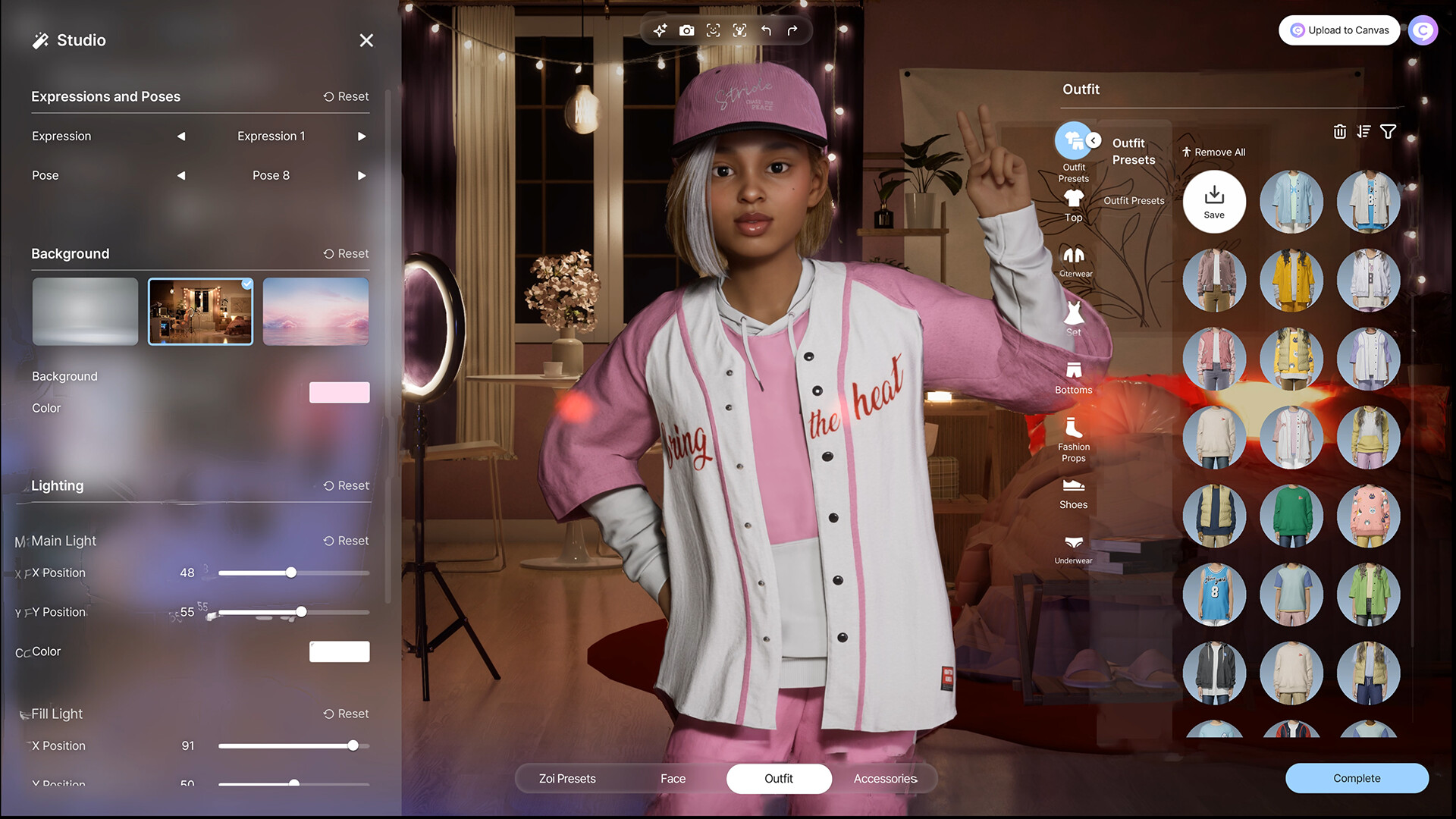
Теперь вы можете использовать Facial Capture в InZoi и оживить своего персонажа.
Больше годноты, мемов и новостей – у нас в Telegram.